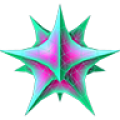什么是docker 容器编排
时间:2022-02-28 15:10
在docker中,通过执行一个YAML文件,将文件中所定义的多个容器依次启动,这就是容器编排;实现容器编排的工具是“docker-compose”。YAML文件会定义一系列的容器以及容器运行时的属性,Compose会根据这些配置来管理容器。 本教程操作环境:linux5.9.8系统、docker-1.13.1版、Dell G3电脑。 用来实现容器编排的工具 docker-compose 可以通过安装Docker Compose工具来实现基于YAML文件的容器编排,YAML文件会定义一系列的容器以及容器运行时的属性,Docker Compose会根据这些配置来管理容器。 安装docker-compose docker-compose命令的使用 格式:docker-compose [选项] 选项 编写docker-compose.yaml文件来启动两个容器:nginx,php 1)准备环境 2)创建yaml文件 2)nginx 启动容器 查看基于yaml文件启动的容器的状态 查看启动容器过程中的日志信息 关闭基于yaml文件所启动的容器 3)在第二步的基础上编辑yaml文件,启动php服务 第一步:修改yaml文件 第二步:修改nginx的配置文件 第三步:启动服务 1 准备一台Centos7的服务器,检测网络正常 2 检查服务器docker运行是否正常,如没有请安装 3 请编写wordpress.yml模板文件,格式正确 4 请新建服务mysql和wordpress,wordpress的启动依赖于mysql服务 5 将/opt/wordpress/data目录挂载到到mysql容器的/var/lib/mysql目录下,做持久存储! 6 MySQL初始信息包括:root密码,创建的数据库,普通用户,普通用户的密码 7 wordpress数据库配置正确 8 wordpress做端口映射,将wordprss的80端口映射在宿主机的8000端口上 9 docker-compose成功启动各个容器,成功访问到wordpress页面 推荐学习:《docker视频教程》 以上就是什么是docker 容器编排的详细内容,更多请关注gxlcms其它相关文章!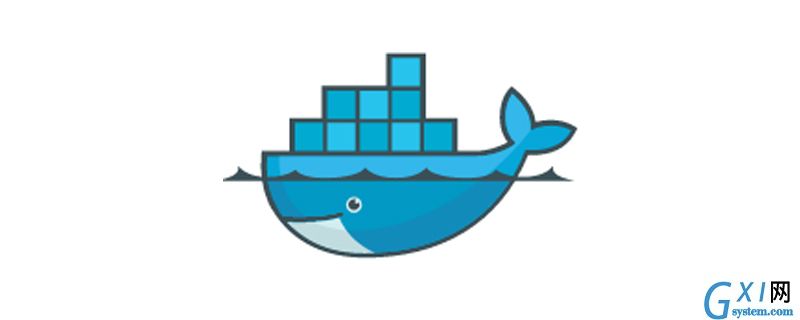
Docker容器编排
什么是容器编排
[root@worker1 ~]# yum install epel-release -y
[root@worker1 ~]# yum install docker-compose -y
案例:
[root@master ~]# yum install docker -y
[root@master ~]# yum install epel-release -y
[root@master ~]# yum install docker-compose -y
[root@master ~]# systemctl restart docker
[root@master ~]# systemctl restart firewalld
# 编写yam文件,在文件实现自动启动nginx容器
[root@worker1 ~]# vim docker-compose.yaml
version: '2'
services:
web:
image: nginx:1.17.10
ports:
- 80:80
volumes:
- /opt/html:/web
- /opt/conf/nginx.conf:/etc/nginx/nginx.conf[root@worker1 ~]# docker-compose up -d
[root@master ~]# docker-compose ps
Name Command State Ports
--------------------------------------------------------------
root_web_1 nginx -g daemon off; Up 0.0.0.0:80->80/tcp
[root@worker1 ~]# docker-compose logs
[root@worker1 ~]# docker-compose down
version: '2'services:
web:
image: nginx
ports:
- 80:80
volumes:
- /opt/html:/web
- /opt/conf/nginx.conf:/etc/nginx/nginx.conf
links: # 指定php容器的名称
- php
php: # 此处需要和links中的值保持一致
image: php:5.6-fpm
container_name: php # 此处需要和links中的值保持一致
volumes:
- /opt/php:/php[root@master ~]# vi /opt/conf/nginx.conf
location ~ \.php$ {
root /php;
fastcgi_pass php:9000; # 指定php容器名称,docker会自动将名称转换成ip
fastcgi_index index.php;
fastcgi_param SCRIPT_FILENAME $document_root$fastcgi_script_name;
include fastcgi_params;
}[root@master ~]# docker-compose up -d
[root@master ~]# docker-compose ps
Name Command State Ports
-----------------------------------------------------------------------
php docker-php-entrypoint php-fpm Up 9000/tcp
root_web_1 nginx -g daemon off; Up 0.0.0.0:80->80/tcp
容器编排应用题1
# 这个yaml文件要启动两个容器
version: '2'
services:
# 第一个容器:wordpress容器
wordpress:
# 指定镜像名称
image: wordpress
# 将容器的80端口映射到宿主机的8000
ports:
- 8000:80
# 设置将mysql容器的名称解析程序mysql容器的IP
links:
- mysql
# 设置容器之间依赖关系,设置成必须先启动mysql容器才启动wordpress容器
depends_on:
- mysql
# 第二个容器:MySQL容器
mysql:
# 指定镜像名名称是mysql
image: mysql:5.6
# 设置容器的名称的是mysql
container_name: mysql
# 设置逻辑卷挂载
volumes:
- /opt/wordpress/data:/var/lib/mysql
# 设置mysql容器的环境变量
environment:
# 设置mysql容器中mysql的root密码为123
MYSQL_ROOT_PASSWORD: 123
# 为wordpress创建一个数据库,库名是wordpress
MYSQL_DATABASE: wp
# 创建一个普通用户wp
MYSQL_USER: wp
# 为上面的普通用户设置密码是wp
MYSQL_PASSWORD: wp[root@master ~]# docker-compose up -d
[root@master ~]# docker ps